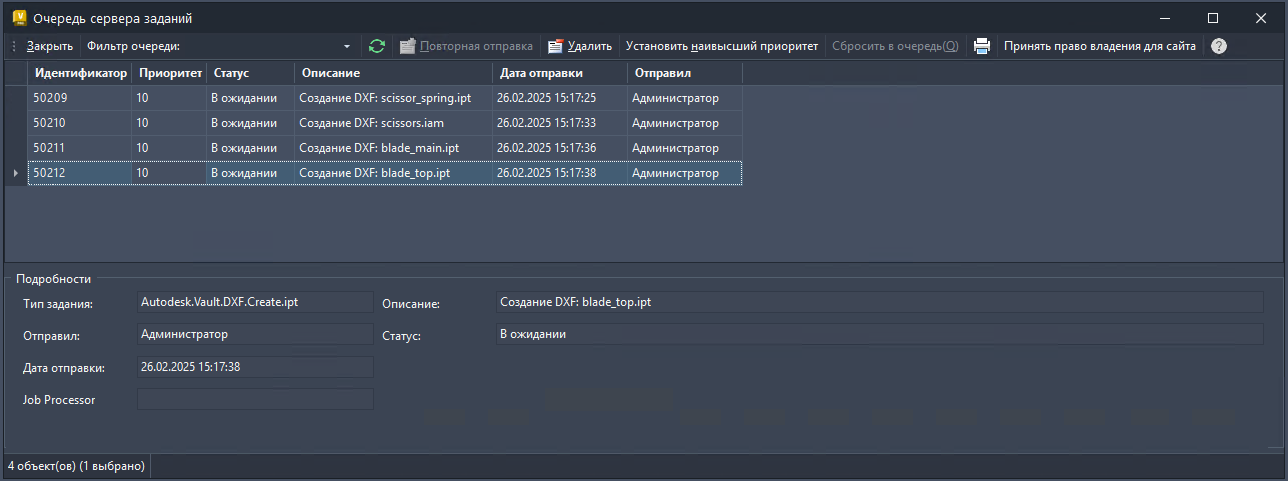Обзор очереди сервера заданий
Очередь сервера заданий — это список отправленных клиентами (Inventor, AutoCAD, Vault и Autoloader) заданий, которые ожидают обработки. Эта очередь хранится и контролируется в Vault Server.
Примечание. Для внесения изменений в рабочий запрос сервера требуются права администратора.
Информация о диалоговом окне «Очередь сервера заданий»
В диалоговом окне "Очередь сервера заданий" можно управлять заданиями, которые были добавлены в очередь для публикации. В этом диалоговом окне можно вручную напечатать задания, повторно отправить приостановленное задание, просмотреть сведения об отдельном задании и настроить отображение информации об очереди заданий.
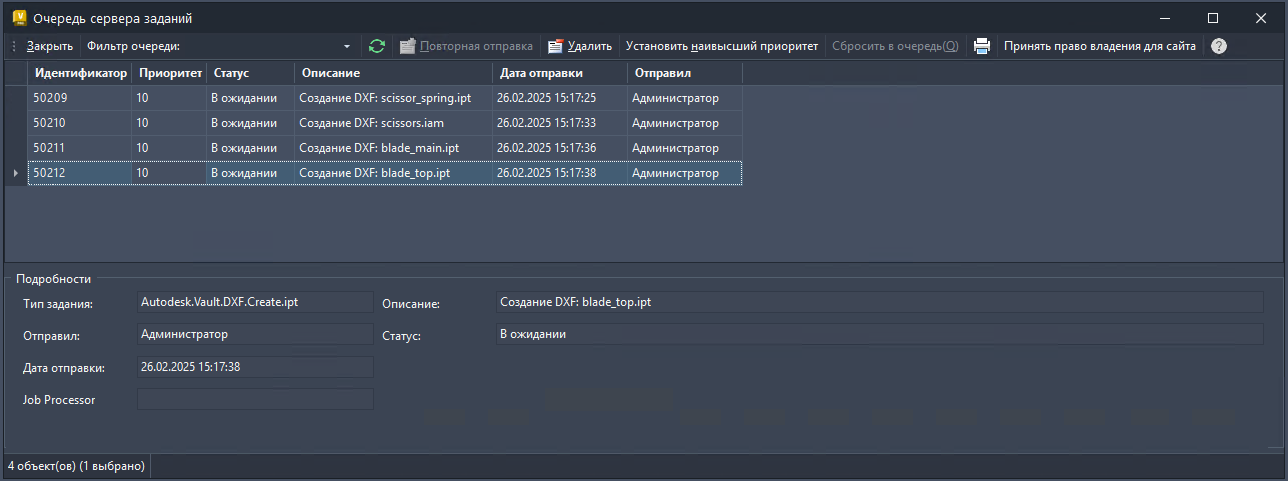
Примечание. Диалоговое окно Очередь сервера заданий является немодальным. Это значит, что, когда оно открыто, можно выполнять другие команды и действия. При необходимости его можно свернуть или переместить.
Подробные сведения об очереди сервера заданий
В этой таблице приводится подробное описание диалогового окна «Очередь сервера заданий».
Сведения | Описание |
|---|
Тип задания | Тип задания, отправленного на обработку. Задания визуализации отображаются в формате Autodesk.Vault.DWF.Create с указанием расширения файла. |
Отправил | Имя пользователя, отправившего задание в очередь. |
Дата отправки | Дата и время отправки задания в очередь. |
Job Processor | Имя компьютера, который обрабатывает задание, отправленное в очередь. |
Описание | Дополнительные сведения о задании, отправленном в очередь. В этом поле также отображается имя файла после надписи «Создание DWF:». |
Статус | Отображение статуса задания («В ожидании», «Обработка» или «Ошибка»). |
Результат | Это поле отображается только при статусе «Ошибка». |
Команды сервера заданий
В этой таблице перечислены команды диалогового окна «Очередь сервера заданий».
Команда | Описание |
|---|
Закрыть | Закрытие диалогового окна «Очередь сервера заданий». |
Фильтр очереди | Отображение только первой 1000 заданий в очереди, начиная с указанной даты и момента времени. |
Обновить | Обновление очереди. |
Повторная отправка | Повторная обработка задания с ошибкой. Эта кнопка доступна только при состоянии «Ошибка». |
Удалить | Удаление отправленного задания из очереди. |
Сбросить в очередь | Возврат резервирования задания из рабочего процесса. |
Печать | Вывод сетки текущей очереди на принтер, используемый по умолчанию. |
Принять право владения для сайта | Обработка заданий, отправленных на данный сайт. Задание, отправленное программой Vault Client, помещается в очередь заданий и обрабатывается только приложениями Job Processor, подключенными к данному сайту. Во избежание передачи файлов между несколькими сайтами, приложение Job Processor не обрабатывает задания, отправленные на другие сайты. |
Перейти в папку Примечание. Щелкните правой кнопкой мыши задание, чтобы увидеть этот параметр. | Поиск и выделение файла в хранилище. |
Задать наивысший приоритет Примечание. Щелкните правой кнопкой мыши задание, чтобы увидеть этот параметр. Для выполнения этой операции пользователю должна быть назначена роль «Резервирование очереди заданий». | Повышение приоритета выбранного задания для выполнения при следующей возможности Пример. Выберите задание с приоритетом 10 и нажмите кнопку «Задать наивысший приоритет». Приоритет задания будет изменен на 1, оно немедленно запустится в Job Processor. |
Задачи рабочего запроса сервера
Сервер заданий содержит список заданий, ожидающих обработки. Это задачи, которые можно выполнять с помощью очереди сервера заданий.